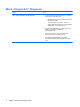Computer Setup - Windows Vista and Windows XP
Menü „Security“ (Sicherheit)
HINWEIS: Möglicherweise werden nicht alle der in diesem Abschnitt aufgeführten Menüoptionen von
Ihrem Computer unterstützt.
Option Aktion
Setup BIOS Administrator Password (BIOS-
Administratorkennwort festlegen)
Festlegen eines BIOS-Administratorkennworts.
User Management (Benutzerverwaltung) –
Administratorkennwort erforderlich
●
Erstellen eines neuen BIOS-Benutzerkontos.
●
Anzeigen einer Liste der ProtectTools-Benutzer.
Password Policy (Kennwortrichtlinie) – Administratorkennwort
erforderlich
Ändern der Kriterien für die Kennwortrichtlinie.
HP SpareKey Aktivieren/Deaktivieren von HP SpareKey (standardmäßig
aktiviert).
Always Prompt for HP SpareKey Enrollment (Immer zu
HP SpareKey-Registrierung auffordern)
Aktivieren/Deaktivieren von HP SpareKey-Registrierung
(standardmäßig aktiviert).
Fingerprint Reset on Reboot (Fingerabdruck beim Neustart
zurücksetzen) – sofern vorhanden
Zurücksetzen/Löschen der für das Fingerabdruck-Lesegerät
registrierten Fingerabdrücke (bestimmte Modelle;
standardmäßig deaktiviert).
Allow Reset of HP ProtectTools security keys (Zurücksetzen
der HP ProtectTools Sicherheitsschlüssel zulassen)
Zurücksetzen der HP ProtectTools Sicherheitsschlüssel
aktivieren/deaktivieren (standardmäßig deaktiviert).
Change Password (Kennwort ändern) Eingeben, Ändern oder Löschen eines BIOS-
Administratorkennworts.
HP SpareKey Enrollment (HP SpareKey-Registrierung) Registrieren oder Zurücksetzen von HP SpareKey, bei dem
es sich um eine Reihe von Sicherheitsfragen und Antworten
handelt, die verwendet werden, wenn Sie Ihr Kennwort
vergessen.
DriveLock Passwords (DriveLock-Kennwörter)
●
Aktivieren/Deaktivieren von DriveLock auf einer
Computerfestplatte (standardmäßig aktiviert).
●
Ändern eines DriveLock-Benutzer- oder Master-
Kennworts.
HINWEIS: Der Zugriff auf DriveLock-Einstellungen ist nur
möglich, wenn Sie Computer Setup beim Starten (nicht beim
Neustarten) des Computers aufrufen.
Automatic DriveLock (Automatisches DriveLock) Aktivieren/Deaktivieren der Unterstützung des automatischen
DriveLock.
Disk Sanitizer Führen Sie Disk Sanitizer aus, um alle vorhandenen Daten
auf der primären Festplatte oder dem Laufwerk im
Erweiterungsschacht zu vernichten.
ACHTUNG: Bei der Ausführung von Disk Sanitizer werden
alle vorhandenen Daten auf der ausgewählten Festplatte
unwiderruflich vernichtet.
System-IDs Eingabe der benutzerdefinierten Nummer zur Verfolgung von
Computerbeständen und der Eigentümerkennung.
Menü „Security“ (Sicherheit) 7